- Замућење на сликама узроковано подрхтавањем камере или покретним објектима је обично теже уклонити.
- Захваљујући алату за смањење потреса и слојевима у Пхотосхопу, лако можете уклонити замућеност са својих слика.
- Не устручавајте се да детаљно истражите наше Адобе Пхотосхоп преглед да бисте сазнали више детаља.
- Боокмарк оур Како да одељак да бисте брзо приступили мноштву сличних водича.

ИксИНСТАЛИРАЈТЕ КЛИКОМ НА ДАТОТЕКУ ЗА ПРЕУЗИМАЊЕ
Овај софтвер ће одржавати ваше драјвере у раду и тако вас чувати од уобичајених грешака на рачунару и квара хардвера. Проверите све своје драјвере сада у 3 једноставна корака:
- Преузмите ДриверФик (верификована датотека за преузимање).
- Кликните Започни скенирање да бисте пронашли све проблематичне драјвере.
- Кликните Ажурирајте драјвере да бисте добили нове верзије и избегли кварове у систему.
- ДриверФик је преузео 0 читаоци овог месеца.
Без обзира колико сте добар фотограф, неке слике могу бити мутне.
Можете поново да снимите слику, али ако сте сазнали прекасно или сте имали само једну прилику, можете да уклоните замагљену слику у Адобе Пхотосхоп-у.
Ако немате апликацију, такође можете користите Пхотосхоп у свом претраживачу.
За дизајнере и фотографе, Пхотосхоп је апликација за прилагођавање слика.
Срећом, софтвер вам такође омогућава да уклоните замућеност слика. У овом водичу ћемо истражити две најефикасније методе помоћу којих можете да уклоните замућене слике у Адобе Пхотосхоп-у.
Како могу да поништим замућење слика на Адобе Пхотосхоп Елементс/ Екпресс?
1. Уклоните замућење слика помоћу филтера за смањење потреса
- Отворите слику коју желите да поништите.
- Кликните на Филтер таб.
- Иди на изоштрити, и бирај Схаке Редуцтион.
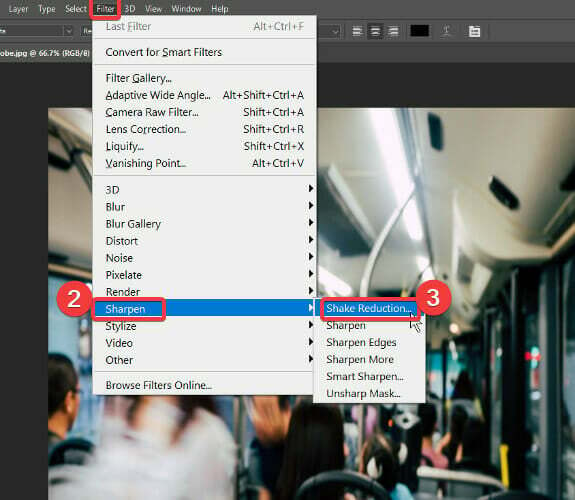
- Превуците углове трага замућења да бисте га прилагодили или кликните на круг да бисте га превукли.
- Иди на Напредно панел.
- Кликните на Додајте предложени траг замућења.
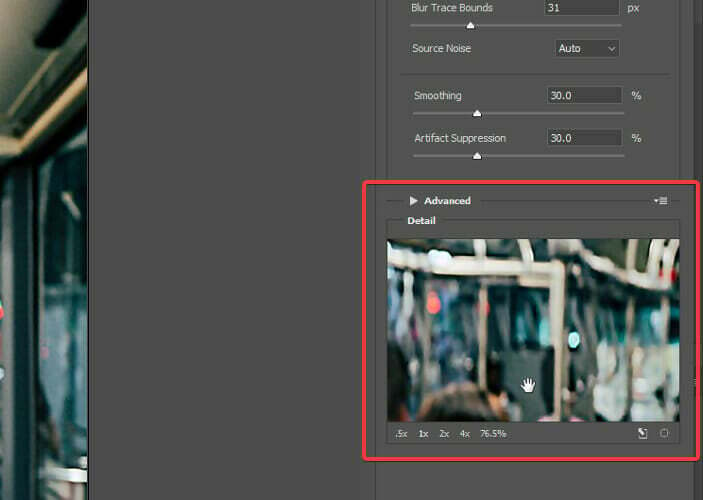
- Изаберите Детаљ лупа да бисте се фокусирали на замућенија подручја.
- Користити Енханце ат Лоупе Лоцатион да бисте аутоматски променили фокус.
- Нанесите трагове замућења.
Незамућену слику можете пронаћи и прегледати у Схаке Редуцтион дијалог. Са филтером за смањење подрхтавања, Пхотосхоп аутоматски проналази једну област слике са високим контрастом ивица и затвара овај део у испрекидане линије које се називају замутити траг.
Пхотосхоп прави само један траг замућења, али стварање више трагова замућења ће вам дати оштрију слику. Такође можете да сачувате трагове замућења за употребу на другој слици помоћу Учитај опција у Напредно панел.
2. Уклоните замућење слика са додатним слојем
- Отворите слику коју желите да поништите у Пхотосхопу.
- притисните ЦТРЛ + Ј комбинација за дуплирање позадинског слоја.
- Иди на Слојеви панел и изаберите Слој 1.
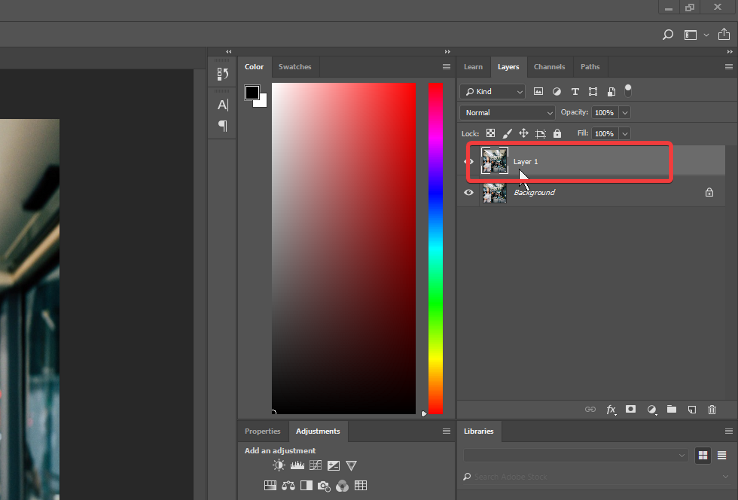
- Иди на Филтер и бирај Остало.
- Изаберите Висок центаршут.
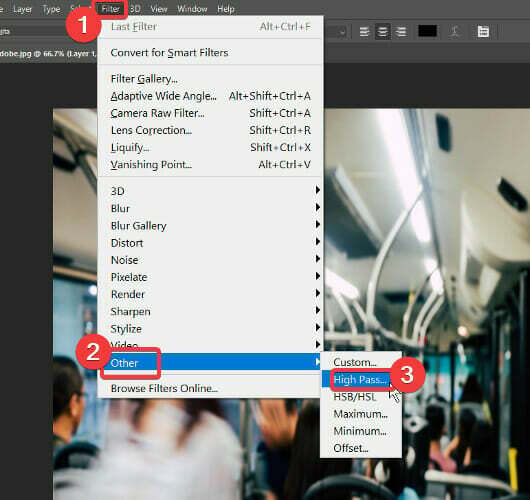
- Промените режим мешања на Хард Лигхт.
- Подесите Непрозирност на вредност која изгледа добро на слици (идеално 100% или 50%).
Филтер за смањење потреса је мој омиљени метод уклањања замућења слика у Адобе Пхотосхоп-у. Такође, за неке слике, остављање подразумеваних вредности и трагова замућења дало је боље резултате. Ручно креирање и подешавање трагова замућења боље је функционисало за друге слике.
Додатни слој такође чини чуда када уклоните замагљене слике у Адобе Пхотосхоп-у. Надамо се да је овај водич било лако пратити. Ако сте радознали и желите да сазнате више данас, погледајте овај водич о томе како инвертујте боје на ПДФ-овима користећи Пхотосхоп.
Не устручавајте се да користите одељак за коментаре испод да бисте поделили своје искуство са нама.
 Још увек имате проблема?Поправите их овим алатом:
Још увек имате проблема?Поправите их овим алатом:
- Преузмите овај алат за поправку рачунара оцењено одлично на ТрустПилот.цом (преузимање почиње на овој страници).
- Кликните Започни скенирање да бисте пронашли проблеме са Виндовс-ом који би могли да изазову проблеме са рачунаром.
- Кликните Поправи све да бисте решили проблеме са патентираним технологијама (Ексклузивни попуст за наше читаоце).
Ресторо је преузео 0 читаоци овог месеца.


